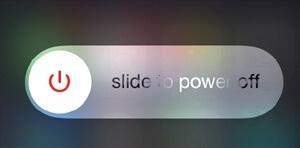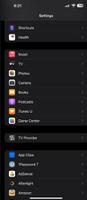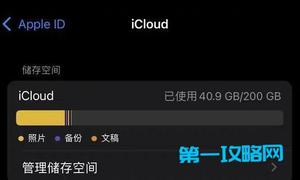如何通过iCloud与OS X山狮分享提醒

Apple在iOS 5上引入了提醒。0和更高版本将功能添加到OS X Mountain Lion。这个小功能可以非常有用,尤其是与iCloud配对时。这将允许您从登录到同一iCloud帐户的任何设备访问所有提醒。作为一个额外的好处,您可以轻松地与iDevice上的任何人分享任何提醒列表。
首先在Mac上打开提醒应用程序(运行OS X Mountain Lion)。虽然您可以在运行iOS 5及更高版本的iOS设备上创建提醒,但您无法与他人共享
Until Apple推出了一种使用iPhone或iPad分享提醒的方法,让我们专注于在Mac上执行此操作的方式。在Mac上打开提醒应用程序;如果在您的码头没有找到它,请使用聚光灯来找到它。
您应该看到任何当前的提醒计划(以及已完成),沿左侧栏分类。您需要在Mac以及iPhone或iPad上登录iCloud,以便在设备之间同步提醒。在系统偏好设置中选择iCloud图标,登录Mac上的iCloud帐户。
通过点击左下方的加号图标创建新的类别;我命名我的
只需将光标移动到右侧的文本字段并输入,即可通过任何提醒来提供新的类别。对于基本类型的提醒,您可以在此停止。
点击每个文本字段右侧的信息图标,向项目添加更多信息。您可以将任何项目转换为基于位置的提醒,也可以选择特定的日期以显示警报。如果您使用基于位置的提醒,请务必使用特定的地址;您将无法在“提醒”应用程序中搜索一个。
与任何人以及尽可能多的人分享您的提醒。在左侧栏中,点击您要分享的类别;它会变成深红色,因为你这样做。
您可以看到类别名称右侧的分享图标;点击此图标即可显示共享菜单。我要与我的朋友乔分享我的新类别。你需要的是一个电子邮件地址;不用担心知道一个特定的iCloud地址
这些共享提醒可以添加到您的共享列表中的任何人更新和删除。
我不知道为什么苹果没有添加选项,直接从iPhone或iPad创建共享提醒列表。这是一个功能,当便携式设备可访问时肯定会增加其有用性。一世
幸运的是,一旦你设置了一个提醒列表(并且共享它),就可以随时添加,而不需要电脑。
."
以上是 如何通过iCloud与OS X山狮分享提醒 的全部内容, 来源链接: utcz.com/wiki/667066.html